Максим Кидрук - КОМПАС-3D V10 на 100 %
- Название:КОМПАС-3D V10 на 100 %
- Автор:
- Жанр:
- Издательство:046ebc0b-b024-102a-94d5-07de47c81719
- Год:2009
- Город:Санкт-Петербург
- ISBN:978-5-388-00375-1
- Рейтинг:
- Избранное:Добавить в избранное
-
Отзывы:
-
Ваша оценка:
Максим Кидрук - КОМПАС-3D V10 на 100 % краткое содержание
Книга посвящена КОМПАС-3D V10 – мощной, постоянно совершенствующейся системе автоматизированного проектирования (САПР), максимально адаптированной к российским стандартам. Издание в доступной форме рассказывает о принципах проектирования и основных приемах работы в этой замечательной программе. Книга не является аналогом справочной системы: обучение основывается на интересных примерах, взятых из практики. Более того, в издании есть раздел, посвященный расширению возможностей системы, а именно написанию прикладных конструкторских библиотек, работающих с 3D.
Издание будет полезно всем, кто занимается созданием трехмерных моделей и чертежей, а также хочет научиться разрабатывать приложения для КОМПАС-3D.
КОМПАС-3D V10 на 100 % - читать онлайн бесплатно ознакомительный отрывок
Интервал:
Закладка:
5. Выделите все изображение в слое, включая распорное кольцо. Рамку выделения для этого использовать неудобно, так как она обязательно захватит объекты с других слоев. Чтобы не выделять все составляющие элементы вала по отдельности, воспользуйтесь кнопкой Выделить слой указанием

панели Выделение. После ее вызова достаточно щелкнуть на любом геометрическом объекте нужного слоя, и система выделит все объекты, входящие в него. Выделив таким образом все изображение, создайте его зеркальную копию (инструмент Симметрия панели Редактирование). Теперь, наконец, можно отредактировать положение характерных точек осевой линии ведомого вала.
6. Осталось добавить изображения шпонок. Можно создать их собственноручно или использовать для этого стандартные средства КОМПАС. Запустите менеджер библиотек и раскройте в нем раздел Прочие. Дважды щелкните на строке Прикладная библиотека КОМПАС в правой части менеджера, перейдите в раздел ГЕОМЕТРИЧЕСКИЕ ФИГУРЫ и двойным щелчком выберите элемент Паз, вид сверху. В появившемся окне задайте длину и ширину паза, затем нажмите кнопку OK и разместите паз на чертеже (рис. 2.99). Размеры шпонки на выходном участке вала ( b × h × t ) – 90 × 20 × 12 мм. Создайте еще одно изображение шпонки на этом же валу для соединения его с зубчатым колесом. Ее размеры – 110 × 22 × 14. Размеры шпонок приведены к стандартным и определены в результате расчета шпоночных соединений.
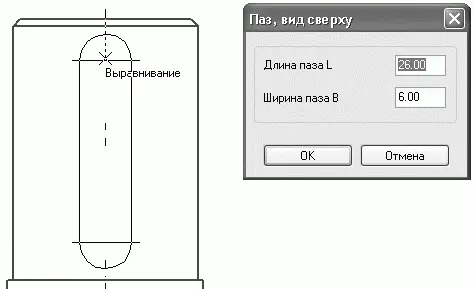
Рис. 2.99.Построение изображения шпонки (шпоночного паза) средствами КОМПАС
7. Перед началом построения ведущего вала необходимо определить способ его исполнения: отдельно или вместе с зубчатой шестерней. Основной характеристикой при этом является отношение диаметра западин зубьев шестерни к диаметру участка вала под шестерней. Если это отношение больше 0,6, то с целью экономии металла вал изготавливается отдельно от шестерни и соединяется с ней шпонкой, создавая сборочную единицу. В противном случае вал и шестерня создаются вместе, представляя собой одну деталь. Ознакомившись с результатами проектного расчета зубчатого зацепления и валов или просто измерив соответствующие расстояния на чертеже, вы можете убедиться, что в нашем редукторе вал и шестерня исполняются вместе. Исходя из этого, будем чертить ведущий вал.
Постройте две вспомогательные прямые, параллельные оси ведущего вала и удаленные от нее на расстояния d 11/2 (22,5) и d 14/2 (31,5) соответственно. Пользуясь привязками к вспомогательным линиям и элементам уже существующих объектов, создайте контур ведущего вала. Длину выходного участка примем равной 63 мм.
8. Обязательно выполните две фаски на концах вала (длина – 2,5 мм, угол – 45°). Можете также создать скругления в местах перехода вала в шестерню, а также во всех остальных переходах между ступенями вала-шестерни. Выделите и отобразите симметрично все изображение вала относительно оси. Отредактируйте положение осевой линии и создайте изображение шпонки, как это было описано в п. 6. Размеры шпонки ведущего вала – 56 × 14 × 9 мм.
Внимание!
В этом случае (перед выполнением команды Симметрия для ведущего вала) вы не можете использовать кнопку Выделить слой указанием панели Выделение, поскольку в текущем слое содержится также и изображение ведомого вала. Если вы примените данный инструмент, оно также будет выделено! Лучше сделать все слои фоновыми или невидимыми и выделить нужный фрагмент изображения при помощи рамки (секущей или обычной).
Изображение цилиндрического косозубого редуктора (а точнее его вид сверху в разрезе) практически готово (рис. 2.100). Осталось только расположить нужным образом фиксирующие винты на крышках подшипников. Это будет сделано позже, на одном из этапов разработки главного вида.
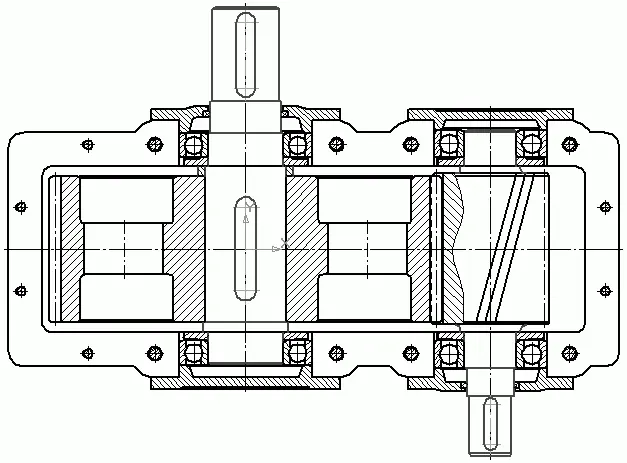
Рис. 2.100.Чертеж редуктора: вид сверху
Данный чертеж находится в файле Шаг 10.cdw, который располагается в папке Examples\Глава 2\Редуктор цилиндрический.
Построить главный вид значительно проще, нежели вид сверху. Причин тому много. Во-первых, при рисовании изображения главного вида вы можете привязываться к объектам вида сверху, в частности, применяя вспомогательные прямые. Это существенно сэкономит время, так как отпадет необходимость каждый раз возвращаться к расчетным данным в поисках нужного значения размера и вводить его в некое поле на панели свойств. Во-вторых, на сборочных чертежах цилиндрических редукторов главный вид принято выполнять практически без разрезов, показывая внешний вид механизма и строение его корпусных деталей. Само изображение получается намного проще. Правда, это утверждение справедливо только для одноступенчатых конических и цилиндрических редукторов.
Если у вас есть знания о редукторах, навыки ручного черчения и хорошее объемное мышление, вы можете создать главный вид самостоятельно, отталкиваясь от уже созданного вида сверху. Полагаю, что после прочтения вышеизложенного материала у вас уже достаточно навыков для этого. Однако, несмотря на это, я приведу полное описание построения главного вида, в первую очередь для того, чтобы продемонстрировать некоторые, на мой взгляд, интересные приемы по связыванию изображения видов (то есть обеспечения полной проекционной связи одного вида с другим).
Начнем с создания нового вида на чертеже, в котором будет размещено все изображение главного вида редуктора. Сначала необходимо выполнить вспомогательную прямую, чтобы точно привязать точку начала координат нового вида.
1. Нажмите кнопку Вертикальная прямая на панели инструментов Геометрия, подведите указатель к точке начала координат вида сверху и, когда сработает привязка Ближайшая точка, зафиксируйте его. В результате будет создана вертикальная вспомогательная прямая, проходящая через точку начала координат вида сверху.
2. Перейдите на панель Ассоциативные виды компактной панели и нажмите кнопку Создать новый вид. На панели свойств задайте создаваемому виду имя Главный вид, масштаб – 1:2, а все остальные настройки оставьте установленными по умолчанию. Подведите указатель мыши к построенной вспомогательной прямой. Выполните команду Привязка → Точка на кривой контекстного меню (рис. 2.101). Щелкните кнопкой мыши возле вспомогательной прямой, приблизительно посредине между верхним краем листа и верхней точкой вида сверху. Сработает локальная привязка, и точка начала координат нового вида будет размещена точно на вертикальной прямой, то есть на одной линии с началом координат вида сверху.
Читать дальшеИнтервал:
Закладка:









